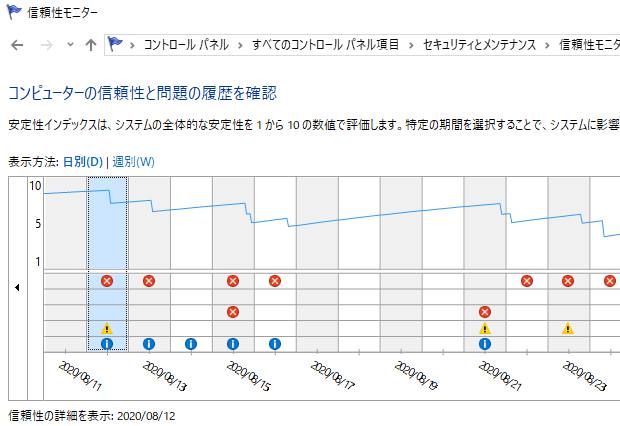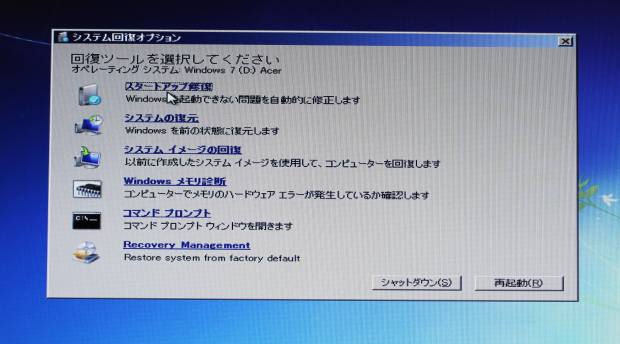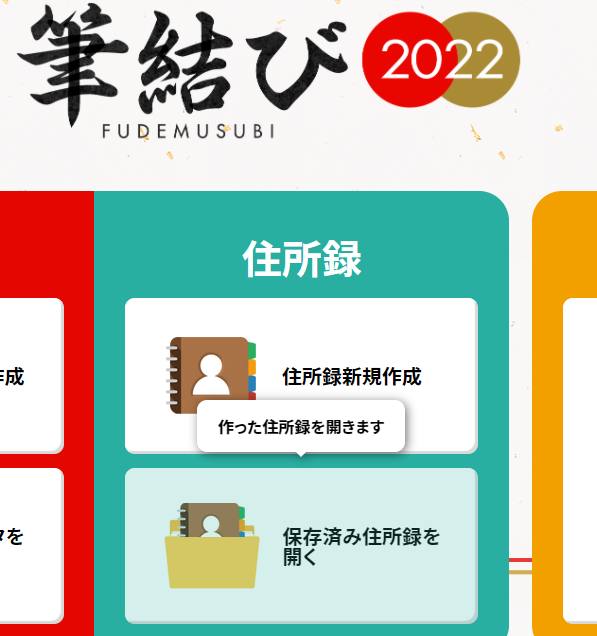Microsoft Windows(マイクロソフトのウィンドウズ)のオペレーティングシステム-OSは
Windows95⇒98⇒ME⇒2000⇒XP⇒Vista⇒7⇒8⇒8.1、とバージョンアップを重ねていきまして、
そしてMicrosoft Windows10(マイクロソフト ウィンドウズ・テン)が開始されました。
しかし新しいOSの登場に伴い古いバージョンのOSは次第にサポートが終了し、
95、98、ME、Win2000、WinXP、WinVistaはメインストリームサポートが終了しました。
ウィンドウズを古い種類のまま使っていきますと、Windows 7、8/8.1、10以降に作られた
新しいアプリケーションソフトウェアに動作環境が対応できなくなることがあります。
また、プログラムのアップデートやセキュリティ以外のサポートサービスの更新を
受けられなくなり、パソコン作業や安全性の面でも十分とはいえません。
逆に、Windows XPなどで使っていたソフトウェアの場合は、Windows 7以降で
インストールして使う場合、互換性が最初は伴わず起動できないこともあるのですが、
その際には「互換性のトラブルシューティング」の機能で、そのアプリケーションソフトウェアの
対応されたオペレーティングシステムの動作環境に設定を合わせて起動することもできます。
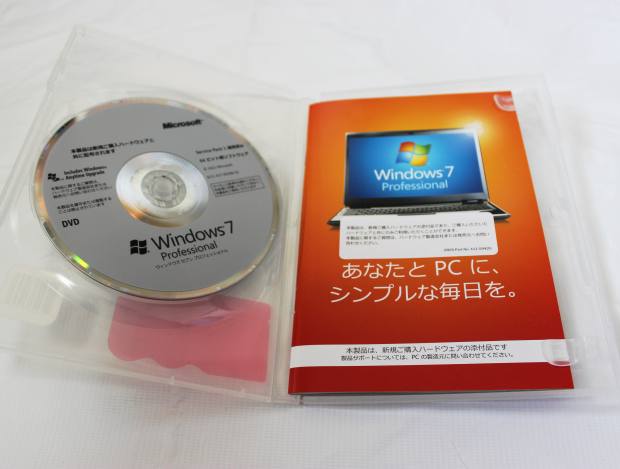
なので、Windowsを最新版、またはその一つか二つ前のバージョンの製品に
インストールし直し、もしくはアップグレードしても、それほど不便なことはありません。
ほか、Microsoft サポート 様での、Windows Updatesをインストールする の解説も参考までに。
ですが、古いパソコンのパーツだと、新しいOSの動作環境に見合わない場合があるため、
同じパソコンを使う場合は一部のパーツを交換する必要が出てくる場合もあります。
これらの理由のため、Windows 7以上のOSに早いうちに切り替えられることをお薦めします。